
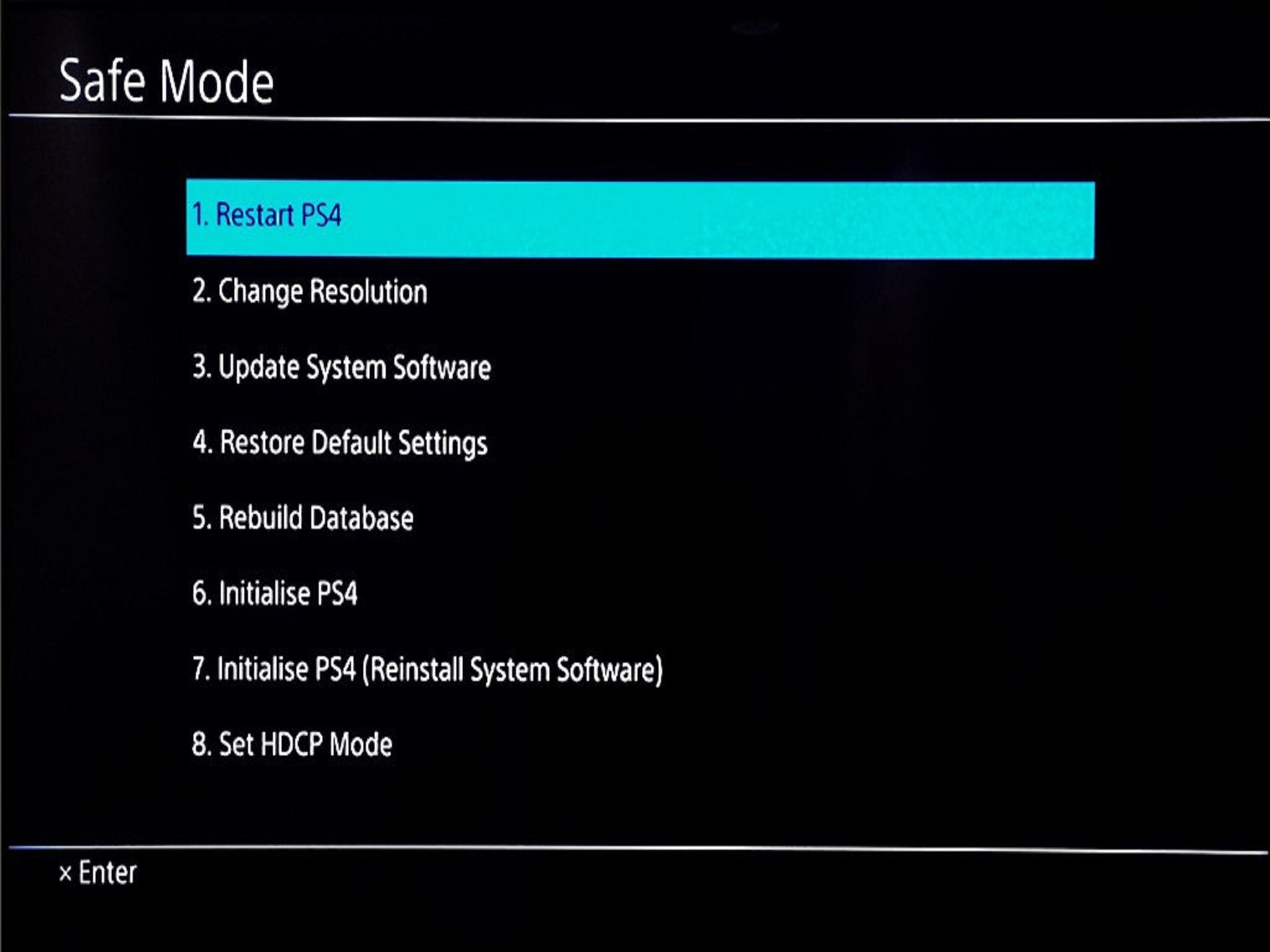
Manchmal ist die Auswahl Optionen, die sich ändern könnte Ihre Konsole ganz kann sein Angst-Induktion, vor allem, wenn PlayStation Abgesicherten Modus hat nicht eine, sondern zwei Optionen für die Initialisierung. Sie haben auch über das problem, wo Sie Ihre PlayStation wird nicht aufhören, starten im abgesicherten Modus. Nehmen Sie einen tiefen Atemzug, wir haben einige Ratschläge, um Sie aus Abgesicherter Modus und zurück, um Ihre Spiele und streams!
Was ist der abgesicherte Modus?
Erste Sachen zuerst, lassen Sie uns nehmen einen Blick an, was dieses ist, so können Sie besser verstehen, warum deine PlayStation kann starten. Safe-Modus auf PS4 ist im Grunde das gleiche Abgesicherten Modus option, die Ihren computer hat. Wenn Ihr system nicht normal zu starten, dann Abgesicherten Modus starten Sie Ihre Konsole mit einigen grundlegenden Funktionen, eine Lösung zu finden, um Ihre PS4 wieder zu arbeiten. Außerdem, wenn man die PS4 startet normal, jedoch mit einigen Fragen können Sie starten, in die Optionen selbst und sehen Sie, wenn Sie die Menü-Optionen können Ihnen helfen, Sie gelöst!
Um in den abgesicherten Modus, Folgen Sie diesen wenigen Schritten:


Hinweis: versuchen Sie nicht, gehen Sie in den abgesicherten Modus, falls Ihre USB-Anschlüsse funktionieren nicht. Die Schritte, in Sie zu erhalten benötigen Sie zu re-synchronisieren Sie Ihre controller über die USB-ports. Klicken Sie hier, um zu sehen, Möglichkeiten, um Ihre USB-ports wieder zu arbeiten, bevor Sie vorwärts zu bewegen.
- Beginnen Sie mit Ihrer Konsole aus.
- Drücken und halten Sie die power-Taste, bis Sie hören zwei Pieptöne: beim ersten drücken, und weitere sieben Sekunden später.
- Verbinden Sie den DualShock 4-controller mit dem USB-Kabel und drücke die PS Taste auf dem controller.
Erste Wahl-Optionen

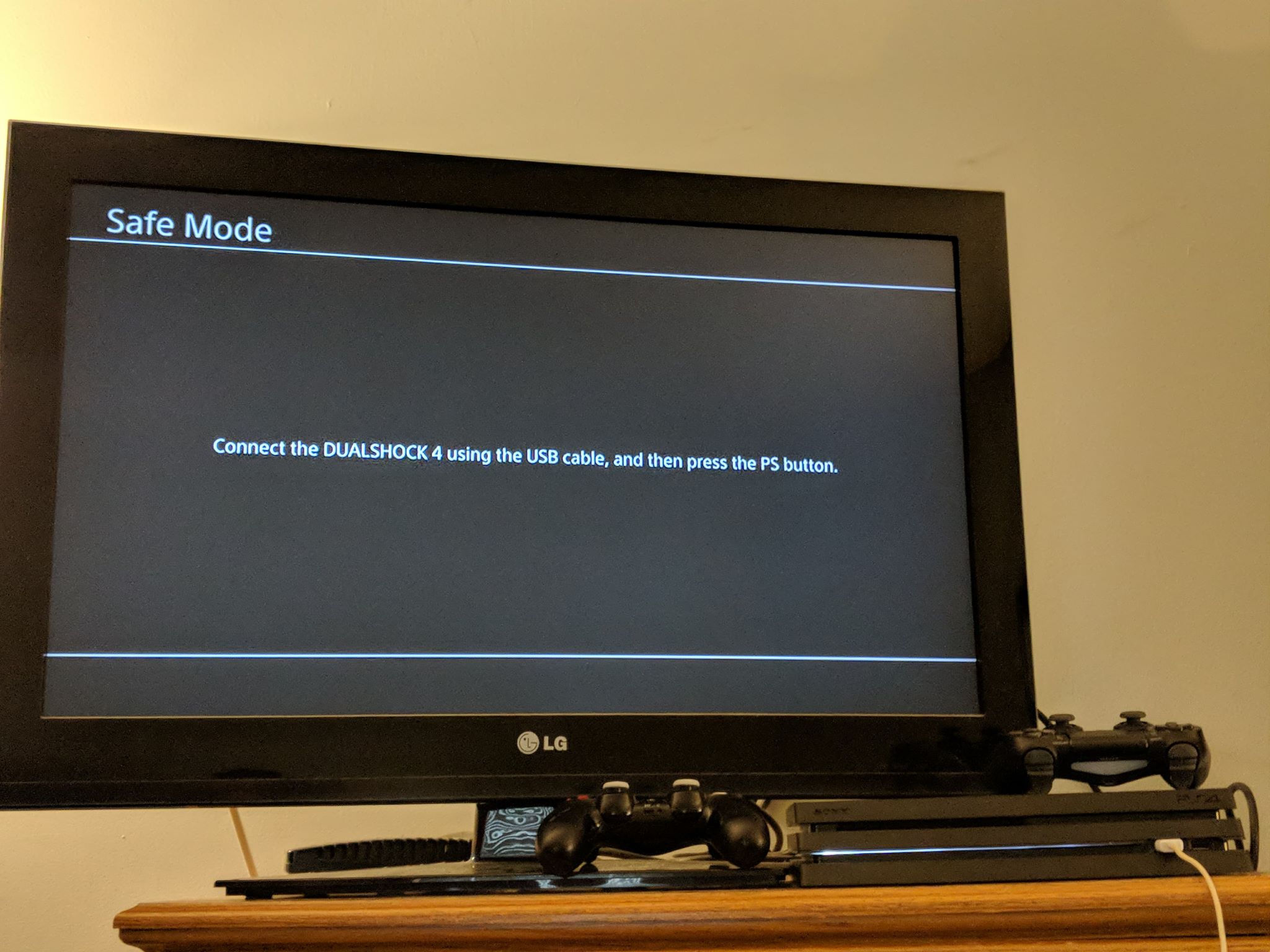
Wenn Sie sich auf Ihre PlayStation und erfüllt mit diesem Bildschirm, es wird versucht im Abgesicherten Modus zu starten. Hier werden wir Sie wissen lassen, die verschiedenen Optionen, die Sie haben zu bekommen, und warum diese Probleme könnten mit Ihnen geschieht. Stellen Sie sicher, Sie haben ein USB-Kabel, die es ermöglichen, Daten übertragen, synchronisieren Sie Ihre controller. Die meisten Ladegeräte haben diese Fähigkeit bereits, aber zum Glück findet man auf Amazon für $8.49 wenn Sie feststellen, dass Ihr Kabel nicht funktioniert.
Siehe auf Amazon
Diese Optionen sind diejenigen, die Sie ausprobieren wollen, vor allem, weil keiner von Ihnen irgendeine Gefahr, dass Sie verlieren alle Ihre wertvollen Daten!
- Über die Menü-option zu beenden Abgesicherten Modus normal
- Aktualisieren der system-software
- Trennen Sie die Konsole
- Datenbank Neu Erstellen
- Überprüfen Sie Ihre USB-Kabel
- Sendet es zur Reparatur
- Gehen Sie auf erweiterte Möglichkeiten
Über die Menü-option zu beenden Abgesicherten Modus normal
Der Abgesicherten Modus hat tatsächlich eine Menü-option, um re-launch der PlayStation im normal-Modus. Obwohl “Neustart der PS4” Aussehen könnte, wie es könnte Ihr Gerät zurückzusetzen Speicher, keine Angst zu haben, weil es nicht. Die folgenden Schritte werden nur dazu führen, dass Ihre PlayStation heruntergefahren und nach ein paar Momenten, starten Sie mit einer Meldung, die besagt, “Willkommen zurück auf der PlayStation.”
- Verbinden Sie den controller an Ihre PlayStation über USB-port.
- Wählen Sie den ersten Menüpunkt. Es wird beschriftet werden “PS4 neu Starten”.
Aktualisieren der system-software
Ob deine PlayStation ist in der Regel nicht mit dem internet verbunden, oder Sie verloren power/Verbindung während der Aktualisierung, fehlen die erforderlichen updates kann dazu führen, dass die Konsole eine conniption. Innerhalb der Optionen des Abgesicherten Modus, werden Sie sehen, ein paar verschiedene Optionen für die Aktualisierung Ihrer system. Wir gehen in die mehr in die Tiefe Optionen später, aber für jetzt, schauen wir uns am einfachsten.
- Verbinden Sie Ihre PlayStation mit dem internet.
- Wählen Sie den”Update System Software” aus dem Safe Mode ” – Menü-option.
Wenn Sie nicht über die Mittel verfügen, um zu schließen Sie Ihre PlayStation mit dem internet:


Seien Sie sicher, 375 MB freier Speicherplatz auf dem USB-Ihrer Wahl.
- Auf dem USB-Speicher erstellen Sie einen Ordner namens “PS4”.
- Erstellen Sie in diesem Ordner ein weiterer Ordner namens “UPDATE” (Siehe oben.)
- Laden Sie das update auf einen USB-port von hier aus, und speichern Sie es in den “UPDATE” Ordner mit dem Namen “PS4UPDATE.PUP”
- Verbinden Sie den USB an einen Ihrer USB-ports auf Ihrem PlayStation.
- Wählen Sie den”Update System Software” aus dem Safe Mode ” – Menü-option.
Trennen Sie die Konsole
Wenn Sie Ihre PlayStation ist immer noch das starten im Abgesicherten Modus nach der Auswahl von “PS4 neu Starten” aus dem Menü Optionen, die Sie sollten versuchen Sie Ihr system vollständig. Der gute ole’ “trennen Sie es und stecken Sie es wieder in” – Lösung hat eine ungerade Erfolgsquote.
- Schließe deine PlayStation nach unten richtig mit der Power-Taste zu vermeiden, die “PlayStation wurde nicht abgeschaltet richtig” Fehlercode.
- Ziehen Sie Ihre Konsolen Netzkabel.
- Lassen Sie es unplugged für 20 Minuten minimum.
- Stecken Sie das Kabel wieder an und schalten Sie Ihre Konsole.
- Wenn es immer noch Belastungen in den Abgesicherten Modus versuchen, verwenden Sie die Menü-option “Neustart der PS4” einmal mehr.
Datenbank Neu Erstellen
Dies ist die 5. option im Abgesicherten Modus-Menü und Scannen Sie die Festplatte eurer PS4 erstellen Sie eine neue Datenbank mit allen Inhalten (Spiele und apps) auf dem system. Solange diese nicht behoben wird jede Festplatte, die Probleme für das system selbst, alle kompromittierenden Daten von einem Spiel oder in der app werden könnte, dass die Quelle der Probleme geändert werden. Keine Ihrer sicheren Dateien beeinträchtigt werden, mit dieser option.
- Verbinden Sie Ihre PlayStation mit dem internet.
- Wählen Sie “Datenbank neu aufbauen” aus dem Safe Mode Menü.
- Lassen Sie Ihre Konsole allein, da dieser Prozess wird einige Zeit dauern.
Überprüfen Sie Ihre USB-Kabel
Wenn Ihr die PS4 ist nicht nur das starten im Abgesicherten Modus, aber nicht so dass Sie navigieren durch die Menü-Optionen sind die Chancen, es ist ein hardware Problem. Bevor Sie etwas tun, versuchen Sie aus Ihrem HDMI-Kabel. Eine andere PlayStation user war erfüllt mit diesem schrecklichen Schicksal und festgestellt, dass der Wechsel der Kabel, die ihm erlaubt, um das Menü zu navigieren, verwenden Sie die “PS4 neu Starten” – option, und wieder zu seinen normalen boot-Modus. Zum Glück finden Sie einige sehr gute HDMI-Kabel bei Amazon für etwa $12.99.
Siehe auf Amazon
Senden deine PlayStation für Reparaturen
Abhängig von Ihrer Garantie, Sie können entweder vollständig abgedeckt, die für das Update oder haben, um austeilen ein wenig Bargeld für Ihre Konsole repariert werden. Leider, es sei denn, Sie sind bereit sich zu bewegen auf und initialisieren Sie Ihre PlayStation (entfernen Sie alle Ihre persönlichen Daten), dies ist Ihre Letzte option. Senden Sie Ihre Konsole wieder bedeutet, dass die Experten selbst werden in der Lage, einen Blick auf die Themen und hoffentlich auch beheben, ohne dass Ihre Daten gefährdet sind. Sicher sein, zu Fragen, ob Sie eine Möglichkeit haben, die übertragung Ihrer Daten auf einer externen Festplatte, bevor Sie versuchen, nichts als die Optionen, um so selbst zu tun, wird nicht verfügbar sein aus dem Safe-Modus-Optionen im Menü!
Initialisieren Sie Ihre PlayStation 4


Dies ist die Letzte Maßnahme-option, um Ihre PlayStation Abgesicherten Modus, weil diese beiden Optionen wird dauerhaft löschen Sie alle Daten und Einstellungen von Ihrem PS4-system.
Initialisieren option
Diese option löscht alle user-Daten und zur Wiederherstellung der die PS4 in seinen ursprünglichen Zustand. Während die firmware ist immer noch vorhanden, es wird entfernen Sie alle Spur von Sie jemals zu besitzen, diese PlayStation. Dies wird dauerhaft löschen Sie alle Daten und Einstellungen von Ihrem PS4-system. Um dies zu tun, wählen Sie die *Initialize PS4″ – option aus dem Safe Mode Menü. Sie müssen nicht mit dem internet verbunden werden, aber Sie müssen lassen Sie Ihre PlayStation an und der läuft seit geraumer Zeit ohne Störungen.
Initialize PS4 (Reinstall System Software)
Diese option wird nicht nur löschen Sie alle Benutzer-Daten, sondern es wird auch das entfernen der PS4-firmware. Dies wird im Grunde haben Sie Ihre PlayStation starten von absoluten scratch für Ihre neu zu installieren, alle von der firmware mit einem neuen Gerät. Dies wird dauerhaft löschen Sie alle Daten und Einstellungen von Ihrem PS4-system.
- Auf dem USB-Speicher erstellen Sie einen Ordner namens “PS4”.
- Erstellen Sie in diesem Ordner ein weiterer Ordner namens “UPDATE” (Siehe oben.)
- Laden Sie das update auf einen USB-port von hier aus, und speichern Sie es in den “UPDATE” Ordner mit dem Namen “PS4UPDATE.PUP”
- Verbinden Sie den USB an einen Ihrer USB-ports auf Ihrem PlayStation.
- Wählen Sie “Initialize PS4 (Reinstall System Software)” aus dem Safe Mode ” – Menü-option.
Holen Sie sich zurück, genießen Sie Ihre Ausfallzeiten
Waren Sie in der Lage, Ihre PlayStation wieder zu einem regulären Start von einer dieser Lösungen? Sind Sie noch Probleme? Lassen Sie uns wissen in den Kommentaren unten!